Bạn mới bắt đầu học WordPress? Bạn muốn tìm hiểu sâu hơn về cấu trúc của WordPress? Vậy thì chưa cần thiết phải mua tên miền và mua hosting làm gì cho tốn kém.
Bạn nên sử dụng localhost trước để có thể tạo một website hoàn chỉnh trên máy tính. Việc làm web trên localhost sẽ giúp bạn hiểu rõ hơn cấu trúc thư mục, tập tin có trong WordPress và cái chính là thao tác sẽ dễ dàng hơn so với trên hosting.
Vậy localhost là gì? Làm sao để cài đặt localhost trên máy tính? Bài viết dưới đây mình sẽ giúp bạn hiểu localhost là gì và mình sẽ hướng dẫn các bạn cách tạo localhost chuyên nghiệp với Ampps.
Localhost là gì?
Localhost đơn giản là từ ghép của hai chữ “local” và “host“. “Local” dịch theo chuyên ngành IT là máy tính của bạn, “Host” là máy chủ. Vậy localhost nghĩa là máy chủ chạy trên máy tính của bạn. Đơn giản vậy thôi!
Localhost bao gồm nhiều ứng dụng khác nhau và tất cả các ứng dụng đó sẽ kết hợp với nhau để tạo ra một môi trường có thể chạy được website trên máy tính của bạn. Localhost bao gồm các ứng dụng cơ bản như sau:
- Phần mềm Webserver có tên là Apache, đây là webserver thông dụng nhất hiện nay.
- Phần mềm PHP để xử lý mã PHP (vì WordPress viết bằng ngôn ngữ PHP ).
- Phần mềm MySQL Server để lưu trữ và xử lý cơ sở dữ liệu ( database ), do WordPress sử dụng MySQL làm nền tảng cơ sở dữ liệu.
- Phần mềm PHPMyAdmin để xem và quản lý cơ sở dữ liệu MySQL.
Như vậy, về cơ bản để chạy một website sử dụng mã nguồn WordPress thì localhost hoàn toàn có thể đáp ứng được.
Hướng dẫn cách cài đặt localhost với Ampps
Hiện tại, để tạo localhost trên máy tính mình dùng phần mềm Ampps. Trước đây, mình đã từng dùng qua nhiều phần mềm tạo localhost khác như XAMPP, WampServer, AppServ,.. nhưng mình thấy Ampps giúp tạo localhost là chuyên nghiệp nhất.
Với Ampps, nó giúp bạn tạo được tên miền ảo với tên tùy ý giống như tên miền thật (nhưng chỉ chạy trên máy tính của bạn thôi). Ngoài ra, mình còn thích Ampps vì:
- AMPPS hoàn toàn miễn phí!
- Hỗ trợ cài đặt WordPress chỉ với vài click chuột (bản trả phí).
- Dễ sử dụng. Giao diện trực quan rất giống với hosting Cpanel.
- Hỗ trợ các hệ điều hành thông dụng như Windows, Mac, Linux.
OK. Bây giờ chúng ta bắt đầu đi vào thực hiện từng bước cài đặt và sử dụng Ampp theo hướng dẫn bên dưới nhé.
Lưu ý trước khi cài đặt phần mềm Ampps tạo localhost
Gỡ tất cả các phần mềm tạo localhost khác
Nếu trước đó bạn đã tạo localhost bằng các phần mềm khác như Xampp, WampServer,… và bây giờ muốn cài đặt Ampps để tạo localhost thì bạn phải gỡ bỏ các phần mềm kia đi đã nhé. Bạn có thể sử dụng phần mềm Revo Uninstaller để gỡ bỏ cho sạch.
Tắt tường lửa trên máy tính
Nếu máy bạn có cài đặt tường lửa từ Windows hay từ một phần mềm Antivirus nào khác thì hãy tắt nó đi vì có thể nó sẽ chặn cổng 80 hoặc các ứng dụng webserver.
Nếu là Windows 10, thì có thể không cần phải tắt. Vì hiện tại mình đang dùng Win 10 vẫn bật tường lửa mặc định của Win nhưng không bị lỗi gì hết. Nếu bạn gặp lỗi thì có thể tắt tường lửa sau cũng được.
Tắt UAC trên Windows
Nếu máy của bạn đang dùng Windows (Từ Windows 7 trở lên) và có bật chức năng User Account Control thì hãy tắt nó đi khi dùng localhost để tránh các vấn đề bị giới hạn quyền.
Tham khảo: Hướng dẫn cách tắt UAC ( User Account Control ) trên Windows 7
Cấp quyền chỉnh sửa file host trong Windows
Bạn vào thư mục C:\Windows\System32\drivers\etc click chuột phải vào file host rồi chọn Properties. Bảng Properties hiện ra bạn xem mục Ready-only nếu đang tích thì bạn bỏ tích rồi ấn OK là xong.
Ngoài ra, cũng trong bảng Properties bạn chọn sang tab Security. Sau đó, bạn chọn user máy tính mà bạn đang sử dụng để xem đã cấp full quyền cho user chưa. Bạn có thể xem và sửa lại sao cho các mục được tick như trong hình sau.
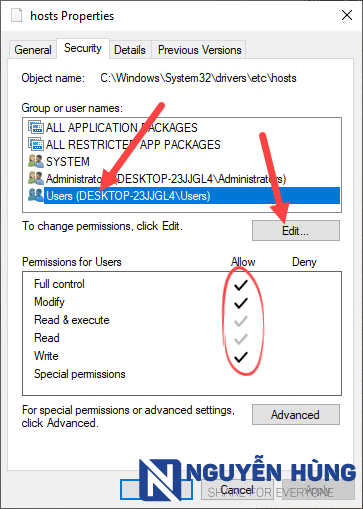
Các bước cài đặt và sử dụng Ampps để tạo localhost
Đầu tiền bạn truy cập vào địa chỉ http://www.ampps.com/downloads và chọn phiên bản phù hợp với hệ điều hành bạn đang sử dụng để tải về. Sau đó cài đặt lên máy tính giống như các phần mềm khác.
Khởi động Localhost
Cài đặt xong bạn khởi động Ampps lên và sẽ thấy bảng điều khiển của Ampps như sau.
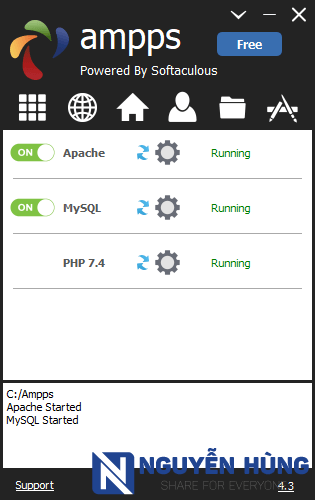
Trong bảng điều khiển bạn phải thấy Apache, MySQL và PHP đang bật ON màu xanh (Running) thì localhost của bạn mới hoạt động nhé.
Bạn hãy truy cập vào địa chỉ là http://localhost/ampps hoặc click vào biểu tượng trang chủ (hình ngôi nhà) sẽ thấy trang quản trị localhost của Ampps như sau tức là localhost của bạn đã hoạt động ngon lành nhé.
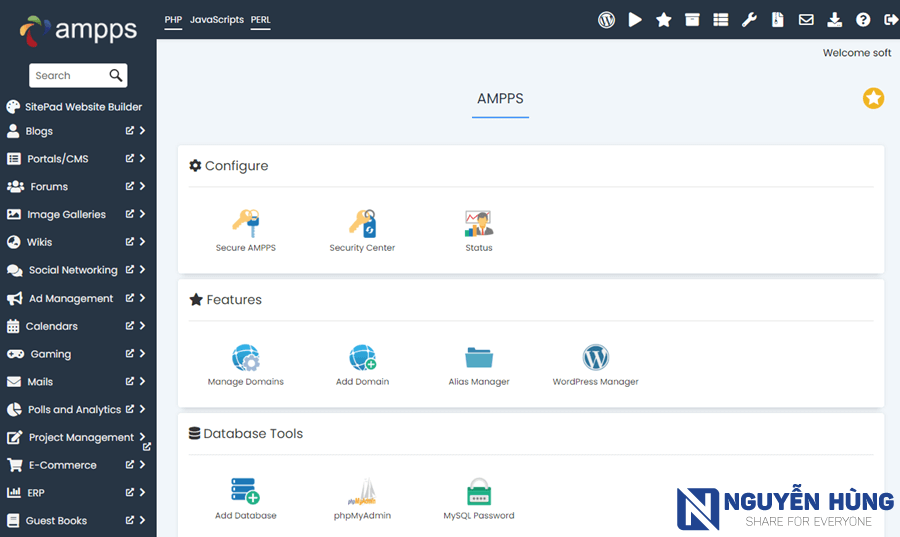
Các thao tác trên localhost với Ampps
- Thêm domain trên locahost
Ở đây mình tạo domain ảo trên localhost là blogtietkiem.com bằng cách click vào Add Domain ở trên trang chủ của Ampps sau đó nhập thông tin như sau:
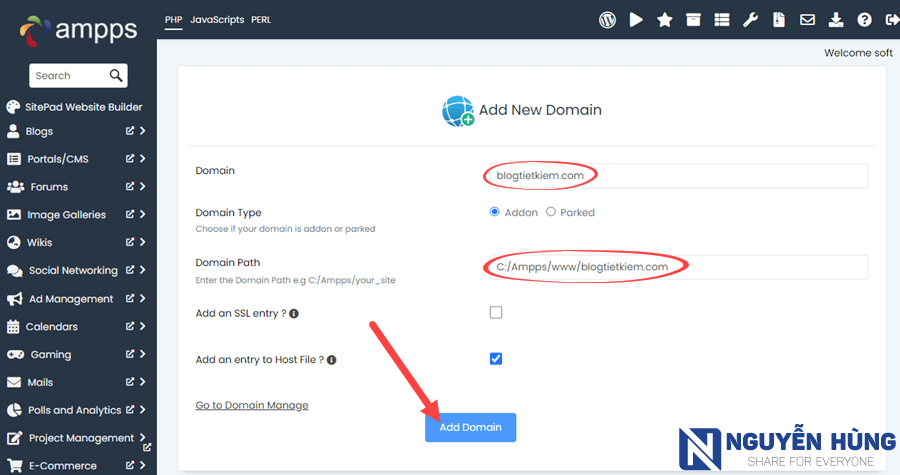
Bạn để ý các mục khoảnh đỏ:
- Domain: Bạn nhập tên domain bất kỳ mà bạn thích hoặc tên miền mà bạn dự định sẽ mua (đã mua) để làm web.
- Domain Path: Đây là đường dẫn chứa web của bạn. Bạn nhớ để sau cài WordPress thì copy source WordPress vào đây.
Các mục còn lại bạn để mặc định rồi ấn Add Domain.
Nếu thêm thành công, bạn sẽ thấy 1 thông báo hiện lên là “Done, Added the Domain“. Bạn ấn OK để hoàn tất.
Sau khi thêm domain xong bạn có thể truy cập thử vào địa chỉ blogtietkiem.com trên trình duyệt. Nếu bạn thấy nó hiển thị ra thư mục của web thì là nó đã hoạt động được rồi.
Còn nếu bạn chưa thấy tên miền đó hoạt động thì bạn phải khởi động lại Apache bằng cách mở bảng điểu khiển của Ampps lên và vào Settings -> Restart của Apache như sau:
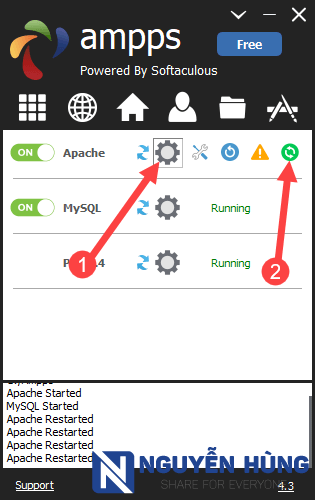
Trong trường hợp khởi động lại Apache rồi mà vẫn không truy cập được domain thì bạn cần phải vào sửa nội dung file host của Windows xem nó đã được ghi thêm dòng 127.0.0.1 blogtietkiem.com vào cuối file chưa. Bạn xem video ở trên để biết cách làm nha.
- Tạo và quản lý cơ sở dữ liệu MySQL (Database)
Đối với WordPress, trước khi cài đặt bạn phải tạo cơ sở dữ liệu (database) trước thì mới có thể chạy được cài đặt.
Bạn phải nhớ 3 thành phần chính của database là:
- Tên user của database.
- Mật khẩu của user database.
- Tên database.
- Database Host (thường thì điền là localhost, bất kể là bạn dùng ở localhost hay hosting).
Để tạo database trên localhost của Ampps, bạn vào trang chính localhost của Ampps và chọn Add Database
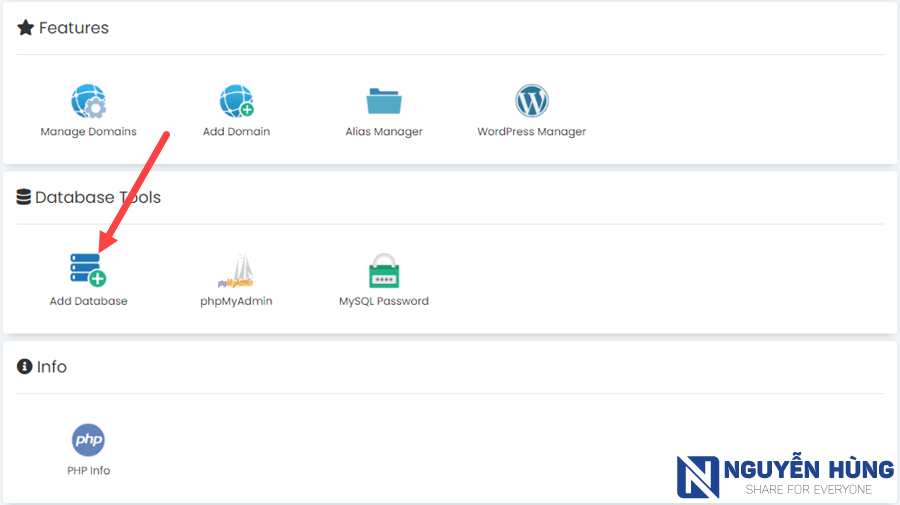
Nó sẽ mở ra cửa sổ mới là trang quản trị Phpmydamin, bạn sẽ phải đăng nhập với user và password mặc định như sau:
- Username (Tài khoản): root
- Password (Mật khẩu): mysql
Sau khi đăng nhập xong, bạn click vào Database (Cơ sở dữ liệu) rồi nhập tên database vào mục Database name (Tên cơ sở dữ liệu) và ấn Create (Tạo).
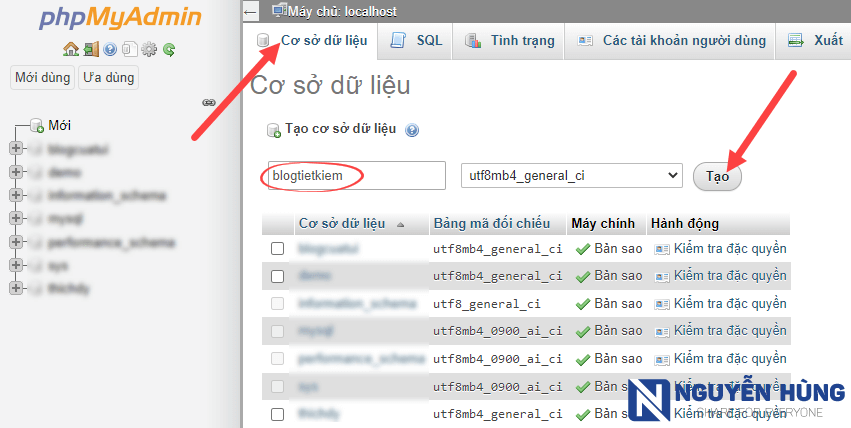
Tạo xong, bạn hãy nhìn bên menu tay trái, nếu nó xuất hiện tên database vừa tạo là đã thành công. Như vậy, chúng ta có một databse với các thông tin như sau:
- Database name: blogtietkiem
- Database user: root (tên mặc định của Ampps)
- Database password: mysql (mật khẩu mặc định của Ampps)
- Database Host: localhost
Hỏi đáp liên quan đến việc tạo localhost với Ampps
Không Start được MYSQL trong Ampps phải làm sao?
Trả lời: Lỗi này thường gặp khi bạn tắt máy tính mà chưa tắt ứng dụng Ampps. Nên khi mở Ampps, ứng dụng MYSQL sẽ không tự chạy được. Lúc này bạn phải làm như sau:
Click chuột phải vào icon Ampps ở góc đồng hồ và chọn Quit để tắt Ampps đi. Sau đó mở đường dẫn cài Ampps (thường là ổ C/Program Files). Truy cập vào thư mục C/Program Files/Ampps/mysql/data và xóa 2 file ib_logfile0 và ib_logfile1 đi.
Bây giờ bạn mở lại Ampps lên bạn kiểm tra xem MYSQL đã chạy lại chưa nhé. Lần sau nhớ là tắt Ampps trước sau đó mới tắt máy tính để tránh bị lỗi lặp lại nhé.
Sau khi làm web trên localhost xong bạn bè tôi có thể truy cập địa chỉ localhost trên máy của họ để xem không?
Trả lời: Không. Vì localhost thì chỉ chạy được trên máy của bạn.
Sau làm hoàn thiện web trên localhost tôi có chuyển được web lên hosting không?
Trả lời: Hoàn toàn được. Mục đích chính khi làm web trên localhost là để test trước khi upload lên internet mà. Trong bài viết tiếp theo của series học WordPress này mình sẽ hướng dẫn cách đưa web lên hosting.
Lời kết
Như vậy qua bài viết này các bạn đã hiểu được localhost là gì? Và biết được cách tạo localhost chuyên nghiệp với Ampps cũng như là 1 số lưu ý trước khi cài đặt localhost với Ampps rồi.
Bây giờ, bạn đã có thể cài đặt WordPress trên localhost rồi đó. Mọi vướng mắc khi tạo localhost với Ampps bạn có thể comment ở bên dưới để cùng nhau giải đáp. Chúc các bạn thành công!
Bài trước: WordPress là gì? Tại sao nên tạo web bằng WordPress?
Bài tiếp: Hướng dẫn cài WordPress trên localhost dùng Ampps theo cách cơ bản
chố cài wp mình cài đúng hết rồi nó vẫn báo lỗi : ‘Lỗi kết nối tới cơ sở dữ liệu ‘ là tn bạn nhỉ
Bạn kiểm tra file wp-config.php xem đã có các thông tin database chính xác chưa. Nếu chính xác rồi thì bạn kiểm tra xem Ampps đã hoạt động đầy đủ chưa.
Mình đã tạo được domain nhưng không mở được trang web dù đã khởi động lại Apache như hướng dẫn và trong file host vẫn có dòng 107.0.0.1 tên miền. Vậy nó là lỗi gì? mình dùng win 11
Bạn thử xóa cache của trình duyệt đi hoặc mở thử bằng trình duyệt khác xem sao
Help
Mình làm đến phần adddatabase thì trang phpadmin bắt đăng nhập
Trong bài mình có nói rồi đó bạn. Bạn đăng nhập bằng user: root và pass: mysql nha
Hiện giờ Ampps free ko cho cài WP nữa. Đau lòng thật :)))
Bạn dùng bản free thì cài thủ công thôi vẫn được mà.
Xin chào bạn Hùng.
Hiện mình cài WP vào AMPPS không được. Báo lỗi phải mua bản Premium
Mình đã thử cài trực tiếp trong domain thì khi đăng nhập WP không được và bị báo lỗi:
Warning: Illegal string offset ‘remember’ in C:\Program Files\Ampps\www\SDL.VN\wordpress\wp-includes\user.php on line 39
Warning: Cannot assign an empty string to a string offset in C:\Program Files\Ampps\www\SDL.VN\wordpress\wp-includes\user.php on line 39
Warning: Illegal string offset ‘user_login’ in C:\Program Files\Ampps\www\SDL.VN\wordpress\wp-includes\user.php on line 54
Fatal error: Uncaught Error: Cannot create references to/from string offsets in C:\Program Files\Ampps\www\SDL.VN\wordpress\wp-includes\user.php:54 Stack trace: #0 C:\Program Files\Ampps\www\SDL.VN\wordpress\wp-login.php(770): wp_signon() #1 {main} thrown in C:\Program Files\Ampps\www\SDL.VN\wordpress\wp-includes\user.php on line 54
Nhờ Hùng hướng dẫn giúp mình nhé.
Cám ơn Hùng
mình mún tạo 1 trang wep đơn giản hong biết bạn có nhận không, nếu có j giá bao nhiêu
tại mình chạy xe dịch vụ xe máy 4 chổ á nên mình muốn hỏi
Nếu bạn muốn làm web thì có thể vào phần dịch vụ trên blog mình để đăng ký nhé.
Mình cũng bị như bạn và thêm như bạn nhưng vẫn không được bạn có thể chỉ giáo chút cho mình được không?
em đã reset lại phần mềm rồi mà vẫn k đc ạ. K biết có phải gỡ cài lại ko a
ampps của mình bị lỗi apache giúp mình cách khắc phục lỗi. nguyên nhân là khi tắt máy quên tắt ampps
Mình chỉ gặp lỗi với mySQL khi tắt máy đột ngột thôi chứ chưa bị lỗi Apache. Bạn thử làm theo cách mình hướng dẫn khắc phục lỗi mySQL trong bài xem có được không nhé.
Đã làm nhưng không khắc phục được lỗi. Rất mong được hổ trợ. Chân thành cảm ơn!
Vậy thì bạn thử cài lại Ampps xem sao nhé. Chứ mình cũng chưa gặp tình trạng đó nên chưa có hướng khắc phục.
hi anh, em đã cài đặt oki rồi, lúc em add domain thì máy cứ báo bị lỗi, anh htrợ giúp em nhé
Bạn add domain máy báo lỗi gì nhỉ. Bạn nói chi tiết hơn để mình giúp nha.
Dạ cho em hỏi. Khi nhập add domain bị lỗi error, khắc phục nó sao ạ
Lỗi này là do file host của Win không đc cấp quyền ghi đó. Bạn chỉ cần mở file host lên rồi thêm 1 dòng vào đó theo dạng: 127.0.0.1 domain.com
Em đã thêm dòng 127.0.0.1 domain.com
vào file host rồi mà vẫn chưa add được . Nhờ a chỉ giúp!. Em cảm ơn
Bạn thêm xong, restart lại Ampps xem đc ko nha.
Mình cũng bị lỗi này và cũng add thêm rồi mà k được có ai cho em biết cách xử lý không ạ?
Ở trên mình có nói rồi đó bạn. Bạn thêm vào nó báo lỗi kệ nó thôi, miễn là thấy domain đã đc thêm. Sau đó, bạn mở file host lên rồi thêm 1 dòng vào phía cuối dạng: 127.0.0.1 domain.com rồi lưu lại là đc.
Mình xin lưu tình huống này lại, không biết bạn nào bị giống như vậy:
– lỗi MySQL no run khắc phục xóa file id như chỉ dẫn như trên. (chạy win 10)
– lỗi tiếp theo là toàn bộ dữ liệu cũ không cập lại coi như mất hoàn toàn. Khắc phục trước khi restart Ampps mình phải backup trên Ampps sau đó xóa dữ liệu cũ đi rồi mới Backup lại file cũ.
Bạn nào có cách nào khỏi mất công Backup nhiều lần không? Cám ơn
Sao của bạn lại bị lạ vậy. Mình nhiều khi quên ko tắt Ampps mà tắt máy xong mở lên MySQL ko chạy mình vẫn làm vậy có bao giờ bị mất dữ liệu đâu nhỉ.
Mỗi lần restart Ampps hay tắt máy thì WordPress bắt cài lại (install WordPress). Mình cũng thử nhập lại thông tin dữ liệu cũ nhưng báo lỗi:
WordPress database error: [Tablespace for table ‘`wp167`.`wp8a_users`’ exists. Please DISCARD the tablespace before IMPORT.]
CREATE TABLE wp8a_users ( ID bigint(20) unsigned NOT NULL auto_increment, user_login varchar(60) NOT NULL default ”, user_pass varchar(255) NOT NULL default ”, user_nicename varchar(50) NOT NULL default ”, user_email varchar(100) NOT NULL default ”, user_url varchar(100) NOT NULL default ”, user_registered datetime NOT NULL default ‘0000-00-00 00:00:00’, user_activation_key varchar(255) NOT NULL default ”, user_status int(11) NOT NULL default ‘0’, display_name varchar(250) NOT NULL default ”, PRIMARY KEY (ID), KEY user_login_key (user_login), KEY user_nicename (user_nicename), KEY user_email (user_email) ) DEFAULT CHARACTER SET utf8mb4 COLLATE utf8mb4_unicode_520_ci……………
Bắt bộc phải cài mới Wp và Ampps tự tạo dữ liệu mới theo thư mục Ampps/wp123 (đánh số ngẫu nhiên) không nhận diện được thư mục cũ. Nếu mình không xóa thư mục cũ Ampps/wp167 thì không bacup dữ liệu cũ được.
Bạn xem có cách gì giúp . Thanks
Lỗi này mình chưa từng gặp luôn.
Cám ơn bạn đã trả lời
Bạn có những bài viết rất hay.
Chúc bạn luôn thành công trong việc.
Cảm ơn bạn!
Công ty mình có máy server, mình muốn đưa web lên đó để dùng nội bộ, bạn hướng dẫn giúp.
em cài ampps bị lỗi ko chạy đc MySQL thì khắc phục như nào anh nhỉ
Em chào anh Hùng!
Em cài đc AMPPS nhưng phần MySQL ko bật sang chế độ “On” được mà vẫn bị chế độ “Off”.
Nhờ anh Hùng dẫn cách khắc phục với ạ
Bạn cài đặt xong là bị vậy luôn hay sao. Bạn xem lại mấy lỗi mà mình đã nói trong bài viết và khắc phục theo có đc ko?
Đúng rồi anh ạ, cài đặt đã bị luôn vậy rồi, ko bật đc cái MySQL, em đã thử 1 số cách khắc phục theo bài viêt của anh mà vẫn không được
Nhờ anh chỉ giúp em. Khi logout ra khỏi wordpress nó báo như bên dưới, anh làm ơn chỉ em cách khắc phục. Cảm ơn anh nhiều.
wp-login.php’s server IP address could not be found.
Bạn thử ping xem domain trỏ về IP hosting có vấn đề gì không nhé. Bạn có vừa thay đổi hosting hay thay đổi DNS gì không?
Cảm ơn anh rất nhiều. Em làm trên Localhost và phần mềm là Ampps, WordPress vừa mới cài xong. Sau khi logout khỏi WordPress nó báo như vậy. Mong anh chỉ giúp em cách khắc phục
Trường hợp này mình chưa gặp phải bao giờ. Nếu có thể bạn thử cài lại 1 web WordPress khác xem sao hoặc có thể email cho mình để mình teamview xem cho nhé.
Hi Hùng
Tôi muốn tạo ra các trang WEB nhờ Ampps nhưng không cần đưa lên internet chỉ dùng mạng nội bộ để tra cứu trên máy tính có được không
Bạn có thể xem hướng dẫn cách làm ở đây. Tiếc là mình chưa có nhu cầu về việc này nên cũng chưa có trải nghiệm để chia sẻ với bạn.
Chào Hùng
Mình đã cài AMPPS xong nhưng MySQL nó không chạy với lỗi như sau:
“could not open single-table tablespace file .\mysql\innodb_index_stats.ibd
InnoDB: We do not continue the crash recovery, because the table may become
InnoDB: corrupt if we cannot apply the log records in the InnoDB log to it.”
Hướng dẫn mình cách khắc phục nhé
Hi bạn,
Lỗi của bạn mình chưa gặp bao giờ nên chưa có hướng fix giúp bạn. Bạn thử cài lại Ampps hoặc lên GG search rõ cái lỗi bạn gặp phải xem nhé.
mình đã khác phục được lỗi này theo hướng dẫn của bạn ở phần hỏi đáp liên quan: Truy cập C:\Ampps\mysql\data rồi xóa file ib_logfile0 và ib_logfile1 đi rồi mở lại Ampps lên là xong. Tuy nhiên mình lại gặp phải vấn đề sau ở bước tiếp theo:
Khi cài WordPress xong thì nó tự động nhảy vào một trang Demo của một nhà cung cấp Website, và mình không có quyền Admin để chỉnh sửa trang này, tức là chưa tiếp tục được bài 4 trong series 25 bài của bạn.
Hi bạn,
Bạn cài WordPress bằng mã nguồn gốc tải từ WordPress.org chứ?
Chào bạn, mình đã cài ampps theo hướng dẫn nhưng trên máy mình chỉ hiện 2 phiên bản php là 5.6 và 7.1, mình muốn cài đặt phiên bản 7.0 vào thì làm thế nào? Bạn vui lòng giúp mình với
Bạn chỉ có 2 lựa chọn đó thôi nhé
Chào Bạn Hùng !
Tôi đã tải Ampps về máy và cài đặt theo hướng dẫn của bạn. Máy tính tôi đang dùng HĐH là Windows 10, máy bàn. Sau khi cài Ampps thì tôi thấy php trên máy của tôi : php 5.6 trong tài liệu của bạn là: php 7.0 . Tôi muốn hỏi là sao có sự khác nhau nay ?
– Việc tao localHost : tạo bình thường
– Tạo Database: Khi nhấn nút Add Database thì của sổ hiện ra lại là giao diện tiếng Pháp, không phải tiến Anh. Đây là lỗi gì ? Tôi đã xóa đi cài lại nhưng không sửa được lỗi này. Ming được bạn giúp đỡ.
– Tôi muốn tạo ra các trang WEB nhờ Ampps nhưng không cần đưa lên mạng chỉ dùng nội bộ để tra cứu trên máy tính có được không ? Trước đây tôi dùng pm FrontPage để tạo tran WEB tĩnh, Tôi muốn WordPress thay FrontPage có được không ? Mong được bạn giúp đỡ.
Xin cảm ơn !
Chào bạn,
Để dùng php 7 bạn vào cài đặt chọn lại phiên bản php là đc nhé.
Về ngôn ngữ hiển thị database bạn thay đổi ngay trong trang quản trị phpmyadmin thành tiếng Anh nhé.
Việc tạo web trên local thì chỉ xem đc trên máy nếu bạn ko mở port
sao mình download Ampps theo như hướng dẫn của bạn mà khi run file không được nhĩ?
Nó báo thế này : The filename, directory name, or volume label syntax is inconect.
Mong bạn hổi âm sớm
Dường như nó báo lỗi tên file kìa bạn. Bạn đừng đặt tên file tiếng Việt nha
Cảm ơn bạn!
Bạn cho mình hỏi chút là mình đã cài lại cổng port cho Skype rồi nhưng khi restart lại AMPPS thì máy vẫn báo cổng 80 đã được dùng bởi một app khác. Mình không phải là dân IT nên không biết làm sao để tìm ra cái app đó mà chỉnh lại. Bạn có thể hướng dẫn mình được không? Mình cảm ơn bạn nhiều lắm.
Anh có thể chỉ cho em cách tăng Giới hạn thời gian PHP trên ampps không ạ !
Chào bạn Hùng.
Trước hết tôi xin cám ơn bạn đã
hy sinh nhiều thời gian và công phu
viết một bài với đầy đủ chi tiết hướng dẫn
cho đọc giả mới tập sự tạo một website.
Tôi tên là Văn Lý là một trong những người
tập sự đang ở bước đầu làm localhost. Có vấn
đề MySQL stopped vì error Log.
Xin bạn cho biết sửa cách nào. Cám ơn bạn.
Chào bạn,
Lỗi bạn gặp phải có thể là do xung đột với phần mềm gì đó hoặc do bạn tắt máy đột ngột mà chưa tắt Ampps. Cách khắc phục bạn có thể thực hiện như sau: Truy cập
C:\Ampps\mysql\datarồi xóa fileib_logfile0vàib_logfile1đi rồi mở lại Ampps lên là xong.Chào bạn
và cám ơn bạn hồi âm.
Ở C:\Ampps\mysql\data không có
file ib_logfile0 và ib_logfile1
tôi cũng thử cách:
innodb_force_recovery = 1
nhưng cũng chưa được.
Bạn có ý kiên gì khác chăng?
Cám ơn bạn.
Văn Lý
Nếu trong thư mục đó không có 2 file log đó thì lạ đó. Theo mình bạn nên cài đặt lại Ampps xem sao nhé.
Chao ban
Toi da thanh cong sau khi doi laptop khac.
Cai laptop truoc co van de.
Nay toi tu tu theo chi dan cua ban de tiep tuc.
Xin cam on ban nhieu.
Cho mình hỏi:
– Mình muốn thay đổi tên miền trên AMPPS thì làm như thế nào nhỉ.
– Khi mua host mới thì nội dung của web đang trên AMPPS đưa lên có ảnh hưởng gì không bạn.
Thanks bạn nhiều.
Chào bạn,
Ý bạn là đổi tên miền ảo đang chạy trên Ampps? Nếu vậy thì mình chưa thử vì nó chẳng có ý nghĩa gì để mà phải đổi cả, bạn để tên gì cũng dc mà.
Nội dung của web trên Ampps như nào thì khi đưa lên hosting nó sẽ vẫn vậy thôi b
Cho mình hỏi thêm, trên Web của mình bây giờ mình muốn xây dựng thêm một mục liên kết web trong mục Slidebar (trong mục này có chứa tên các trang web khác, mỗi khi muốn xen chỉ cầm bấm chuột vào mũi tên thì các trang Web hiện ra) bạn có biết mục này không hoặc có Plugin nào hỗ trợ cái này không giới thiệu cho mình nhé. thanks bạn nhiều.
Như bạn nói thì mình hiểu bạn muốn tạo 1 danh sách trang web trên sidebar đúng không nhỉ. Nếu chỉ đơn giản như vậy thì bạn chỉ cần tạo widget text rồi chèn link vào là dc
thanks bạn, mình cũng đã làm như vậy rồi, tất cả các trang web đều hiện ra cùng một lúc, nhìn không được đẹp lắm, nên mình muốn tạo một danh sách web ẩn đi, chỉ khi nào bấm chuột vào hình mũi tên thì mới hiện ra. Cho mình hỏi thêm chút:
– Trên một ampps có thể tạo nhiều tên miền ảo không, và cùng một lúc có mở được 2 tên miền không?
– Trên web trong mục post bài, khi mình để ảnh đại diện vào tin bài, nhưng khi vào xem bài viết thì ảnh đại diện tự động hiện trên đầu của tin bài, bạn có cách nào khắc phục được lỗi này không. Chỉ mình nhé, thanks bạn nhiều.
Chào bạn, bạn nói tất cả các trang web đều hiện ra cùng một lúc là sao mình không hiểu lắm. Còn các câu hỏi ở dưới của bạn mình xin trả lời như sau:
– Trên 1 Ampps bạn có thể tạo bao nhiêu tên miền ảo cũng dc và mỗi trên miền bạn mở trên 1 tab bạn có thể mở bao nhiêu tên miền 1 lúc cũng dc.
Ảnh đại diện hiển thị trên đầu tin là do theme của bạn quy định vậy. Bạn biết code thì có thể tìm và sửa lại dc nhé
Xin chào bạn, cho mình hỏi chút, bây giờ trên máy tính khác cũng cài localhost thì có truy cập được web của mình không? cám ơn nhiều.
Web ảo bạn tạo ra trên localhost ở máy nào thì chỉ máy đó xem dc thôi bạn nhé